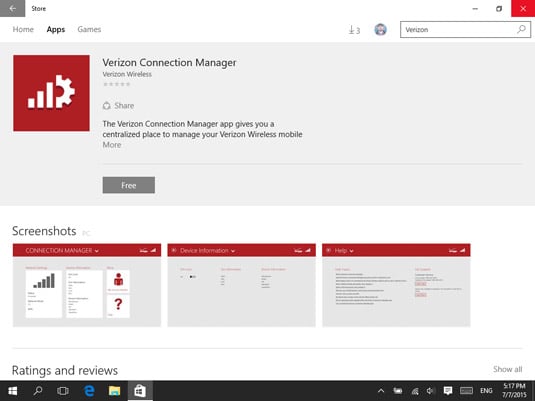als u een laptop of een 2-in-1-apparaat met Windows 10 hebt, kunt u onderweg verbinding maken met het Internet met behulp van een mobiele usb-modem van uw telecomprovider. Om het te gebruiken, moet u de modem aansluiten op een USB-poort en wachten op Windows 10 te detecteren en te installeren.
als dat klaar is, zoek dan de installatie van een desktop app die beschikbaar is gemaakt door de telecom provider op uw modem. U moet deze app installeren om verbinding te maken met het mobiele netwerk van uw telecom provider.
de naam van de app is afhankelijk van uw telecomprovider. In de Verenigde Staten biedt AT&T bijvoorbeeld communicatiemanager AT&T aan voor zijn gebruikers die een mobiele modem hebben die verbinding kan maken met hun netwerk en het Internet.
nadat u de app hebt geïnstalleerd, kunt u deze gebruiken om verbinding te maken met het mobiele netwerk van uw telecom en het Internet.
hier is een voorbeeld van een desktop-app die wordt aangeboden door Vodafone, een belangrijke telecomprovider in Europa.
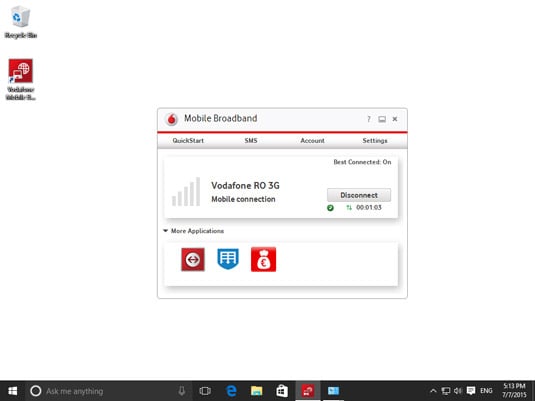
deze desktop apps variëren van provider tot provider, en er is geen enkele manier om dingen te doen.
sommige Windows 10 apparaten hebben een sleuf voor het plaatsen van een SIM-kaart die u vervolgens kunt gebruiken om verbinding te maken met het netwerk van uw telecom provider. Als dat het geval is voor u, sluit de SIM-kaart en ga dan naar de Windows Store. Daar, zoek naar de app aangeboden door uw telecom en installeer het. Je kunt die app gebruiken om verbinding te maken met het mobiele netwerk van je telecom en het Internet.
in de Verenigde Staten biedt Verizon bijvoorbeeld de Verizon Connection Manager-app, waarmee u uw mobiele breedbandervaringen kunt beheren.